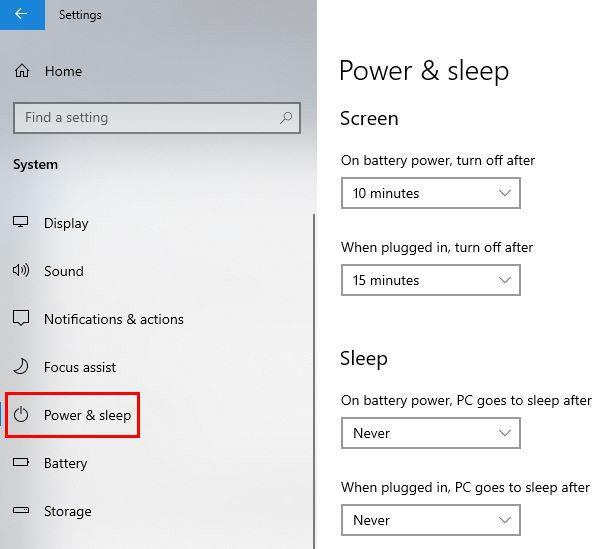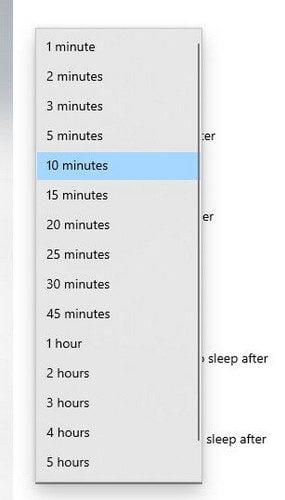Dejar la pantalla en su computadora no solo desperdicia energía; también puede facilitar que cualquier persona vea en qué está trabajando. Por lo tanto, si está trabajando en la lista de invitados para la fiesta sorpresa de despedida de su amigo, es posible que no se sorprenda si deja la pantalla encendida durante demasiado tiempo.
La buena noticia es que ajustar el tiempo que la pantalla permanece encendida es fácil y tiene varias opciones para elegir. Veamos cómo puedes hacer que esa pantalla permanezca encendida el menor tiempo posible.
Cómo cambiar la pantalla a tiempo en Windows 10
Para modificar el tiempo que la pantalla de su computadora con Windows 10 permanece encendida, deberá ingresar a Configuración. Puede hacerlo haciendo clic en el ícono de Windows en la parte inferior izquierda de su pantalla. Haga clic en la rueda dentada y haga clic en la opción Configuración . Una vez que esté allí, vaya a Sistema , seguido de la opción de encendido y suspensión .
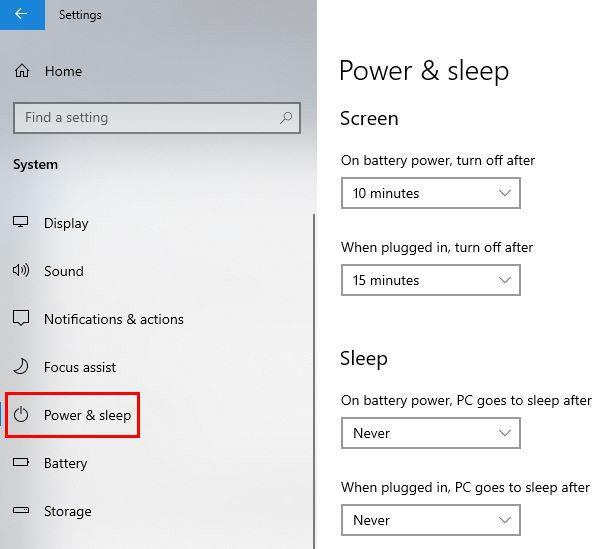
Verás la opción de establecer dos tiempos diferentes. Puede elegir el tiempo de pantalla cuando tiene su computadora portátil enchufada y cuando funciona con batería. Haga clic en el menú desplegable al lado. Tendrá bastantes opciones de tiempo para elegir.
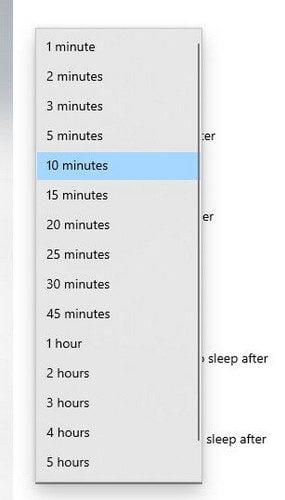
También verá opciones para personalizar las opciones de suspensión. Cuando su computadora duerme, eso no significa que esté apagada. Como puede ver, reducir la cantidad de tiempo que la pantalla de su computadora portátil permanece encendida es simple. Si te vas por más de ese tiempo, puedes relajarte sabiendo que Windows apagó la pantalla por ti.
Conclusión
Con el tiempo todo se vuelve más caro, y eso incluye la electricidad. Al establecer una hora para que Windows apague su pantalla, puede ahorrarse un centavo. ¿A qué hora elegiste que tu pantalla se apagara? Comparta sus pensamientos en los comentarios a continuación y no olvide compartir el artículo con otros en las redes sociales.